在家教孩子使用三维动画几何球体
1、 三维动画的制作软件有好几种,这里选用常见的3d max来教孩子,选择3d max8.0版,对于老计算机运行速度会快些。单击右边面板的【几何体】按钮,选择【标准基本体】。
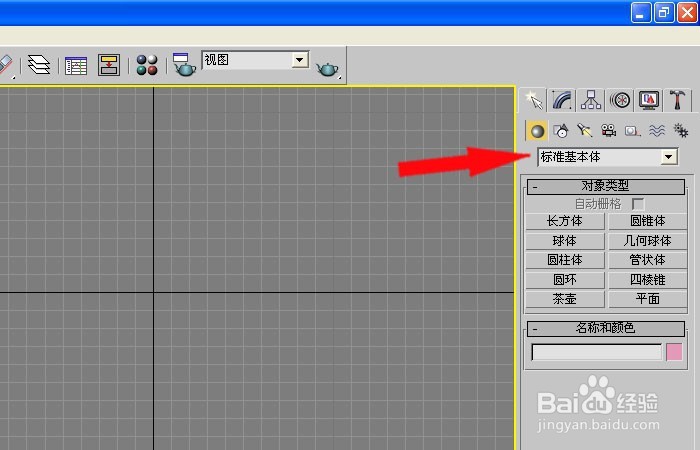
2、 几何球体,鼠标左键在右边的【标准基本体】面板中,选择【几何球体】单击一下,在透视图中,拖动绘制几何球体出来。暗盲

3、 设置几何球体基本面类型,在右边的【几何球体】面板上,选择几何球体总屈基本面类型参数,设置为二十面体。可看出几何球体上发生变化。
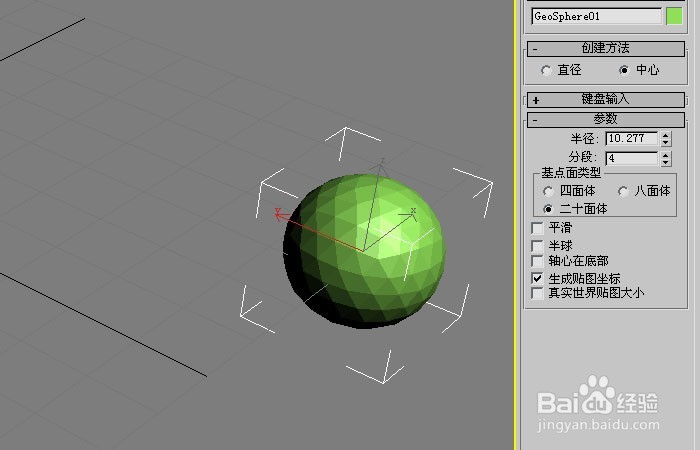
4、 设置几何球体平滑参数,在右边的【几何球体】面板上,选择几何球体平滑参数,在选项上勾选。可看到几何球体变平滑了。
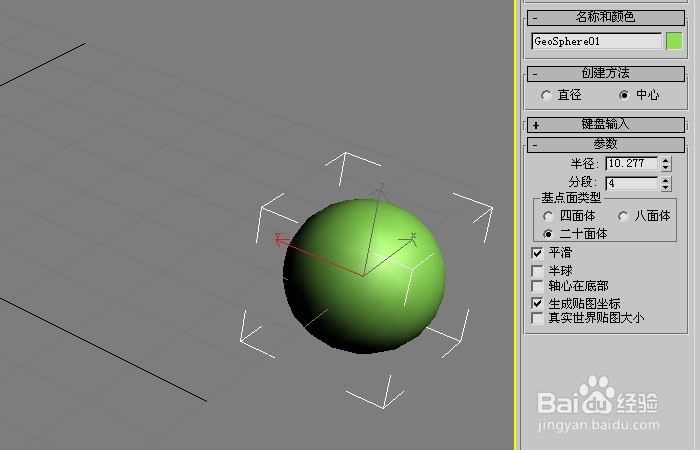
5、 设置几何球体半球参数,在右边的【几财茄艺何球体】面板上,选择几何球体半球参数,在选项上勾选。可看到几何球体变成一半了。

6、 渲染透视图,将几何球体在透视图中移动到合适的位置上。单击【渲染】按钮,很快看到几何球体的效果图。
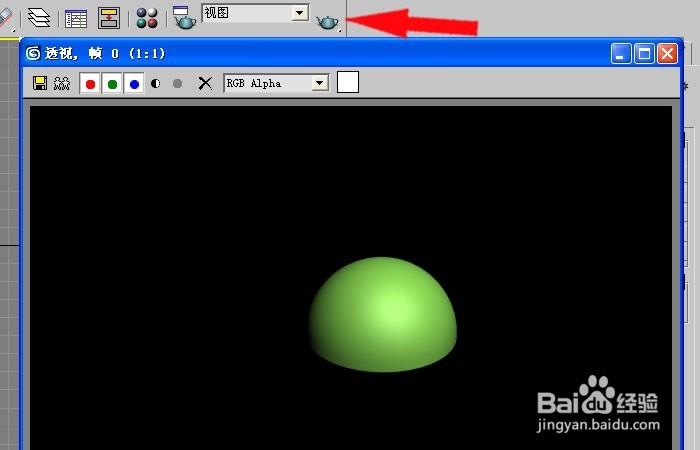
声明:本网站引用、摘录或转载内容仅供网站访问者交流或参考,不代表本站立场,如存在版权或非法内容,请联系站长删除,联系邮箱:site.kefu@qq.com。